Ką daryti, jei pamiršau „Samsung“ telefono slaptažodį?
Jei pamiršote telefono slaptažodį arba jei mobiliajame įrenginyje užregistruotas užrakinimo metodas nebeveikia, nepanikuokite. Yra vienas būdas atrakinti telefoną, tačiau tai ištrins visus telefone esančius duomenis. Jei užmiršote telefono slaptažodį, naują nustatyti galėsite atkūrę gamyklinius nustatymus.
Atkurti telefono gamyklinius nustatymus galite:
- nuotoliniu būdu prisijungę prie savo „Samsung“ ar „Google“ paskyros
- naudodami telefono mygtukus.
Primename, kad „Samsung“ telefonuose yra funkcija, leidžianti atrakinti ekraną anksčiau naudotu ekrano užraktu būdu. Jeigu pamiršote naujai nustatytą slaptažodį, jį galite atkurti sekdami nurodymus šiame DUK.
Svarbu: jei slaptažodžio atkurti nepavyksta nė vienu iš žemiau nurodytų būdu, mokamai tai padarysime bet kuriame iš „Samsung“ techninio aptarnavimo centrų. Tam mum reikės telefono įsigyjimą įrodančių dokumentų (sąskaitos faktūros arba kasos kvito).
Jei negalite atrakinti telefono, jums reikės atkurti jo gamyklinius nustatymus per „SmartThings Find“ platformą. Ištrynus telefono duomenis, galėsite nustatyti naują ekrano užraktą. Norint atkurti gamyklinius nustatymus, jūsų telefonas turi būti:
• įjungtas;
• prijungtas prie „Wi-Fi“ arba mobiliojo interneto;
• prisijungęs prie „Samsung“ paskyros.
Jei visos aukščiau aprašytos sąlygos išpildytos, atlikite kitame skyrelyje aprašytus žingsnius.
Svarbu: atkūrę gamyklinius telefono parametrus per „SmartThings Find“ prarasite visus asmeninius duomenis.
1 žingsnis. Apsilankykite SmartThingsFind.samsung.com svetainėje ir prisijunkite prie savo „Samsung“ paskyros. Jei su šia „Samsung“ paskyra susiejote daugiau nei vieną telefoną, kairiojo ekrano kampe esančiuose skirtukuose pasirinkite tą telefoną, kurio slaptažodį norite atkurti.
2 žingsnis. Viršutiniame dešiniajame ekrano kampe pasirinkite Trinti duomenis. Jūsų bus paprašyta įvesti „Samsung“ paskyros slaptažodį. Dar kartą spustelkite mygtuką Ištrinti, kad patvirtintumėte savo pasirinkimą. Tai visam laikui ištrins visus jūsų telefono duomenis (bet neištrins SD korteles duomenų).

Pastaba: gali praeiti kelios minutės, kol bus atstatyti jūsų telefono gamykliniai parametrai. Palaukite, kol telefonas bus paleistas iš naujo. Jis automatiškai įsijungs, kai bus paruoštas sąrankai. Kai jis įsijungs, būsite paraginti atlikti įrenginio nustatymo veiksmus taip, lyg jis būtų naudojamas pirmą kartą.
3 žingsnis. Pradėkite pradinę sąranką ir nustatykite naują telefono slaptažodį.
Svarbu: jei jūsų telefone buvo užregistruota „Google“ paskyra, jums reikės prie jos prisijungti, kad vėl galėtumėte naudotis telefonu.
Jei negalite atrakinti telefono, jums reikės atkurti jo gamyklinius nustatymus naudojantis „Google" paskyra. Ištrynus telefono duomenis, galėsite nustatyti naują ekrano užraktą.
Svarbu: gamyklinių nustatymų atstatymas ištrins visus jūsų telefone saugomus duomenis, pvz., programėles, nuotraukas ir muziką. „Google" paskyros dėka, šie duomenys galės būti atkurti vėliau.
Tam, kad atrakintumėte telefoną, jūsų telefonas turi būti:
- įjungtas
- prisijungęs prie „Google" paskyros
- prisijungęs prie interneto (mobiliųjų duomenų arba „Wi-Fi")
- įjungta telefono lokacija (GPS)
- prieš tai turėjo būti aktyvuota „Google Find Hub“ funkcija. Jei savo įrenginyje turite „Google" paskyrą, vadinasi, jog „Find Hub“ funkcija yra įjungta.
1 žingsnis. Apsilankykite google.com/android/find/ svetainėje ir prisijunkite prie savo „Google“ paskyros. Jei su šia „Google“ paskyra susiejote daugiau nei vieną telefoną, viršutinio kairiojo ekrano kampe esančiuose skirtukuose pasirinkite tą telefoną, kurio slaptažodį norite atkurti.
Jei telefonas, kurio slaptažodį norite pakeisti, turi daugiau nei vieną „Google“ paskyrą, prisijunkite naudodami tą „Google“ paskyrą, kuri jūsų telefone yra nustatyta kaip pagrindinė.
2 žingsnis. Pasirinkite Atkurti gamyklinius įrenginio nustatymus. Jūsų bus paprašyta įvesti „Google“ paskyros slaptažodį. Dar kartą spustelkite mygtuką Atkurti gamyklinius nustatymus, kad patvirtintumėte savo pasirinkimą. Tai visam laikui ištrins visus jūsų telefono duomenis (bet neištrins SD korteles duomenų). Ištrynus visus duomenis, telefone nebeveiks „Google Find Hub“ funkcija.

Pastaba: gali praeiti kelios minutės, kol bus atstatyti jūsų telefono gamykliniai parametrai. Palaukite, kol telefonas bus paleistas iš naujo. Jis automatiškai įsijungs, kai bus paruoštas sąrankai. Kai jis įsijungs, būsite paraginti atlikti įrenginio nustatymo veiksmus taip, lyg jis būtų naudojamas pirmą kartą.
3 žingsnis. Pradėkite pradinę sąranką ir nustatykite naują telefono slaptažodį.
Svarbu: atkūrę gamyklinius parametrus, telefone turėsite įvesti savo „Google“ paskyros slaptažodį.
Jei telefonas yra išjungtas arba jei telefone neturite „Google" paskyros, telefoną galite ištrinti naudodami jo mygtukus.
1 žingsnis. Išjunkite telefoną.
2 žingsnis. Norėdami telefoną išjungti neįvedę slaptažodžio, kabeliu prijunkite telefoną prie kompiuterio, aktyvuokite slaptažodžio ekraną ir nieko nelaukdami paspauskite ir palaikykite garsumo mažinimo ir maitinimo mygtukus iki kol išsijungs telefono ekranas.
3 žingsnis. Nieko nelaukę (jei lauksite, telefonas vėl įsijungs, nes prieš tai buvęs veiksmas perkrauna telefoną), paspauskite ir palaikykite maitinimo ir garsumo didinimo mygtukus iki kol prietaisas suvibruos ir pasirodys „Samsung“ logotipas; mygtukų neatleiskite. Mygtukus galėsite atleisti tada, kai ekrane pasirodys „Android Recovery“ meniu. Priklausomai nuo telefono modelio, mygtukai gali būti ir kairėje telefono pusėje.
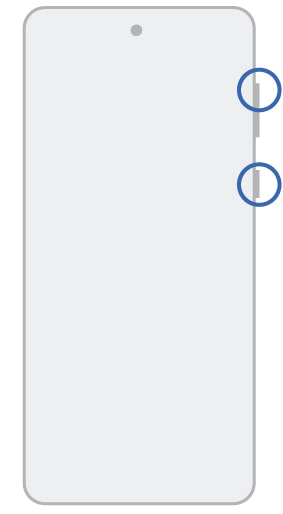
4 žingsnis. Naudodami mygtuką „Nutildyti“, slinkite žemyn ir pasirinkite „Wipe data/factory reset”. Pasirinksite paspausdami įjungimo mygtuką.
5 žingsnis. Naudodami mygtuką „Nutildyti“, slinkite žemyn ir pasirinkite „Gamyklinių duomenų atkūrimas” Pasirinksite paspausdami mygtuką „Įjungti“.
6 žingsnis. Atkūrus gamyklinius parametrus, jūsų bus prašoma įvesti telefono PIN, pasirinkite parinktį „Vietoj to naudoti mano „Google“ paskyrą“ ir prisijunkite su „Google“ paskyros slaptažodžiu.
7 žingsnis. Pradinės sąrankos metu galėsite nustatyti naują telefono slaptažodį.
Pastaba: gali praeiti kelios minutės, kol bus atstatyti jūsų telefono gamykliniai parametrai. Palaukite, kol telefonas bus paleistas iš naujo. Jis automatiškai įsijungs, kai bus paruoštas sąrankai. Kai jis įsijungs, būsite paraginti atlikti įrenginio nustatymo veiksmus taip, lyg jis būtų naudojamas pirmą kartą.
Dėkojame už jūsų atsiliepimus
Atsakykite į visus klausimus.
